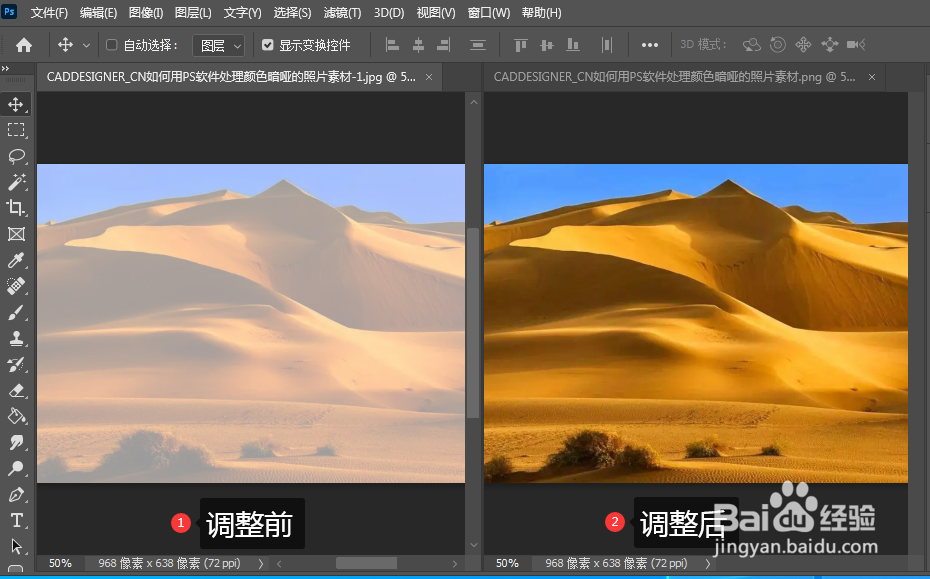如何用PS软件处理颜色暗哑的照片
1、打开一张要处理的照片。

2、在“Layer”(图层)面板中选择包含照片的图层。

3、点击“Layer”(图层)面板底部的“新建调整图层”图标,选择“Levels”(色阶),在照片图层上方创建一个新的色阶调整图层。

4、在“Properties”(属性)面板中(“Window”(窗口)>“Properties”(属性)),直方图表示照片中的色籽疙牢阖调值。使用直方图下方的滑块——“Input Levels”(输入色阶)滑块——调整照片的白色像素和黑色像素。
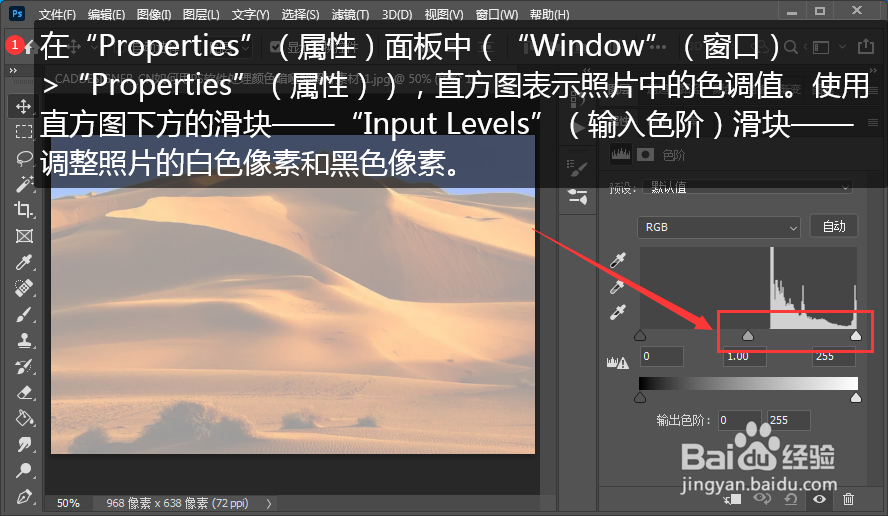
5、按住 Option 召堡厥熠键 (MacOS) 或 Alt 键 (Windows) 并向左拖动白色的“Input Levels”(输入色阶)滑块,直到你在照片中看到一樱厮吞簌些白色像素。滑块右侧的所有色调都将变为不包含任何细节的纯白色。
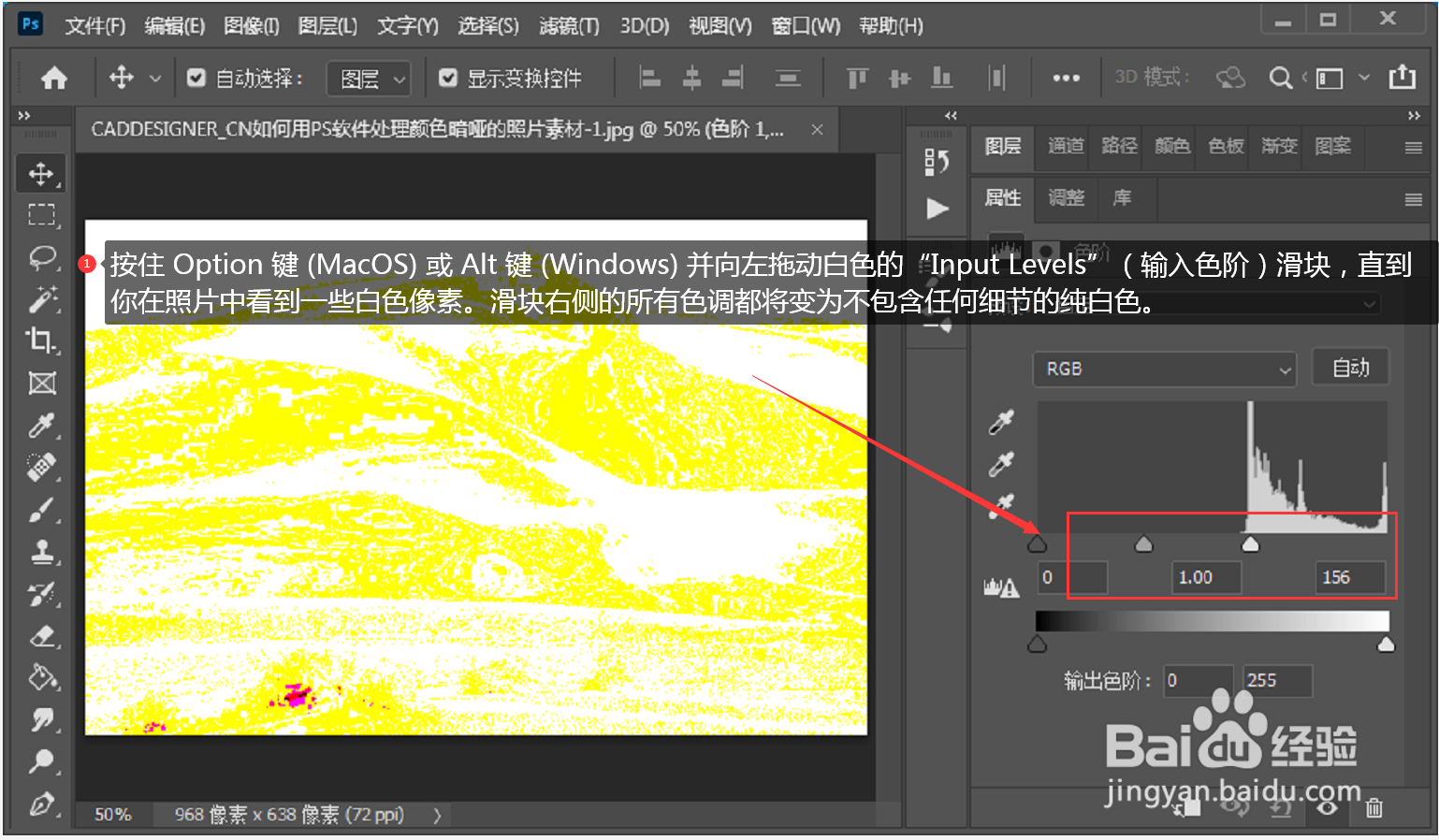
6、按住 Option 召堡厥熠键 (MacOS) 或 Alt 键 (Windows) 并向右拖动黑色的“Input Levels”(输入色阶)滑块,直到你在照片中看到一樱厮吞簌些黑色像素。滑块左侧的所有色调都将变为不包含任何细节的纯黑色。
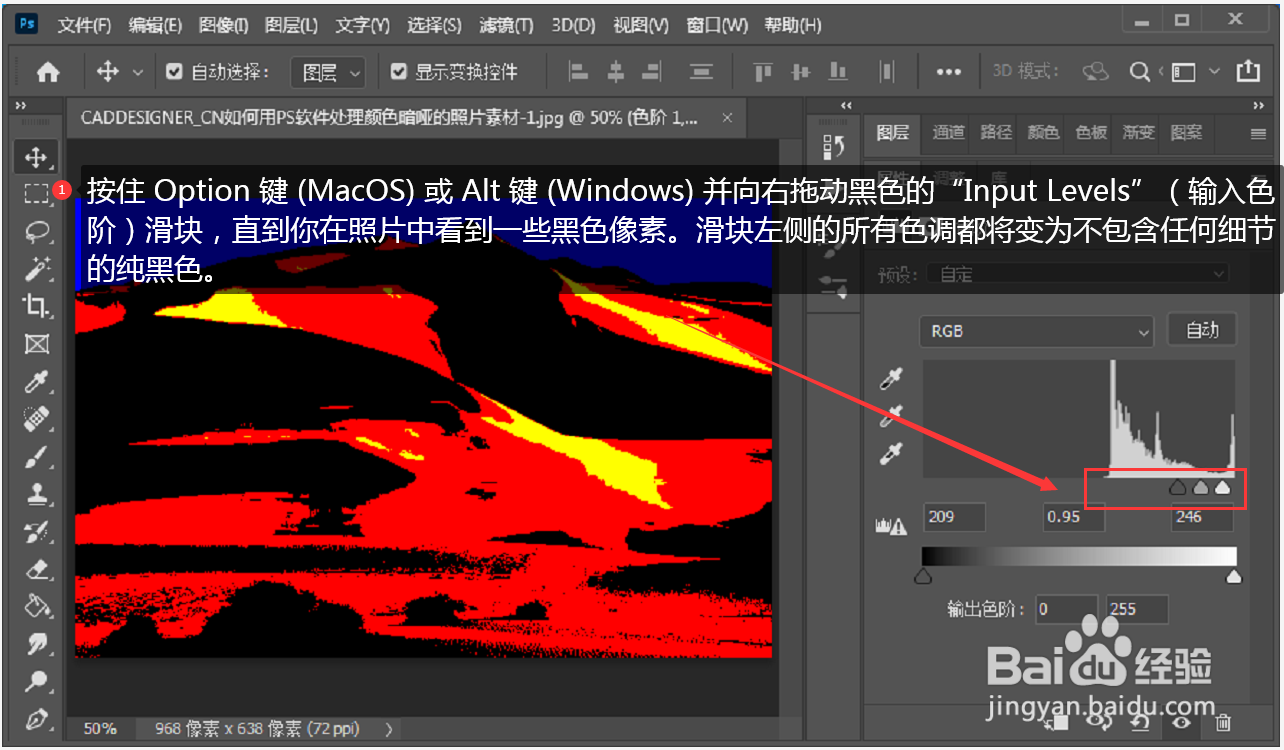
7、通过移动这两个滑块,将可以扩展照片的色调范围,提高照片的对比度。

8、要更改照片的整体亮度,可以向右或向左拖动灰色的“Input Levels”(输入色阶)滑块。
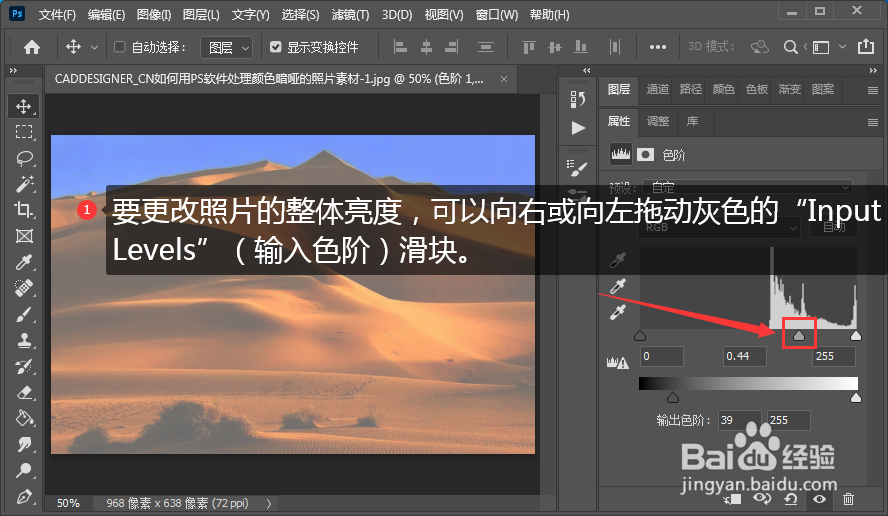
9、调整满意后以 PSD 或 TIFF 格式保存照片,以保留色阶调整图层,以便以后进行编辑。

10、对比调整前后的照片,效果是十分明显的。